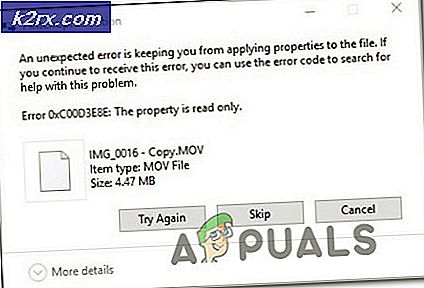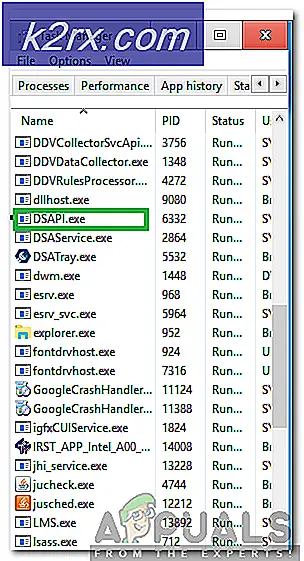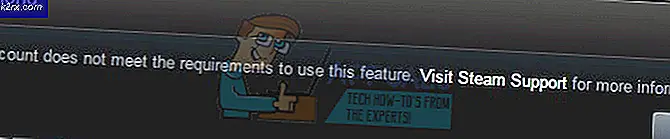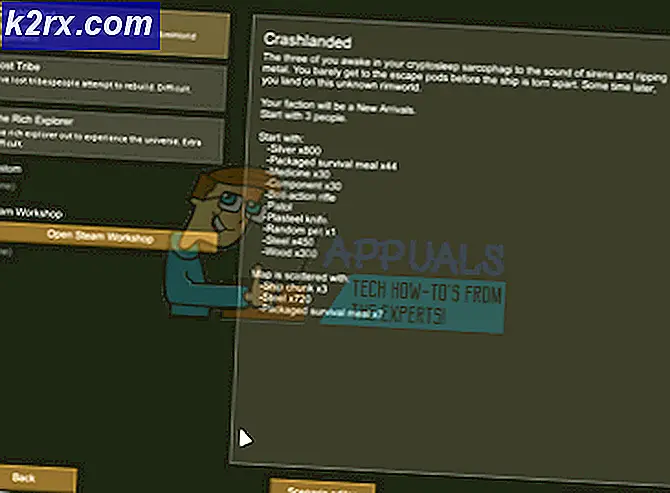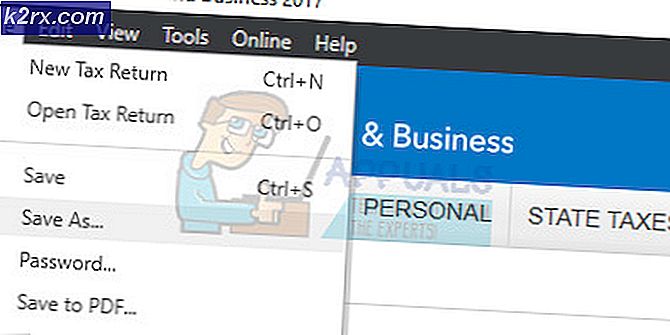Cara Memperbaiki 'Kode Error 0xf1' pada Printer Epson
Epson adalah perusahaan Elektronik Jepang yang merupakan salah satu produsen dan distributor Printer dan peralatan terkait pencitraan terbesar. Perusahaan meskipun berbasis di Suwa di Jepang, memiliki anak perusahaan di seluruh dunia dan memproduksi printer inkjet, dot matrix, dan laser. Tidak hanya itu, tetapi juga memproduksi dan mendistribusikan Scanner, cash register, laptop, robot, dan banyak peralatan elektronik lainnya.
Meskipun perusahaan memproduksi begitu banyak peralatan elektronik, mereka sebagian besar dikenal dengan printer mereka yang sempurna dan cukup populer di kalangan konsumen umum karena kualitasnya yang kokoh dan dukungan pelanggan yang hebat. Namun, baru-baru ini, banyak laporan telah datang dari "Kode Kesalahan 0xf1” pada printer mereka. Pada artikel ini, kita akan membahas beberapa alasan yang menyebabkan kesalahan ini dipicu dan memberikan solusi yang layak untuk memperbaikinya sepenuhnya.
Apa Penyebab “Error Code 0xf1” pada Printer Epson?
Setelah menerima banyak laporan dari banyak pengguna, kami memutuskan untuk menyelidiki masalah tersebut dan menyusun serangkaian solusi untuk memperbaikinya sepenuhnya. Selain itu, kami melihat alasan yang memicu kesalahan ini dan mencantumkannya di bawah ini:
Sekarang setelah Anda memiliki pemahaman dasar tentang sifat masalah, kami akan beralih ke solusi. Pastikan untuk menerapkan ini dalam urutan tertentu di mana mereka disajikan untuk menghindari konflik.
Solusi 1: Melepaskan Umpan Gears
Jika ada bagian plastik tertentu yang tersangkut di Feed Gears dan mencegahnya berputar dengan benar, kesalahan mungkin dipicu. Oleh karena itu, disarankan untuk mencoba dan buka jamu itu roda gigi dengan memberikan kekuatan manual ke roda gigi dan mengeluarkan plastik darinya atau secara fisik menghapus itu bagian dari roda gigi dengan membuka panel depan printer. Periksa untuk melihat apakah masalah berlanjut setelah melakukannya.
Solusi 2: Memindahkan Perakitan Kepala Printer
Dalam beberapa kasus, kesalahan diperbaiki hanya dengan memindahkan Rakitan Kepala Printer dengan cara tertentu. Oleh karena itu, pada langkah ini, kita akan mematikan printer dan memindahkan Majelis. Untuk itu:
- Cabut printer dari soket untuk mematikannya.
- Menaikkan kap printer danPindah Perakitan Kepala Printer sampai ke kiri.
- Pindah Rakitan Kepala Printer kembali ke kanan.
- Belok printer kembali menyala dan periksa untuk melihat apakah masalah tetap ada
- Ulang proses ini selama 4 hingga 5 kali sebelum melanjutkan.
Solusi 3: Memeriksa Kertas Macet
Dalam beberapa kasus, mungkin ada kertas macet di dalam printer yang menyebabkan kesalahan ini. Oleh karena itu, pada langkah ini, kami akan mengeluarkan kartrid dan memeriksa apakah ada kertas yang macet. Untuk itu:
- Kekuasaan printer mati sepenuhnya.
- Mengambil kartrid keluar dari bagian belakang printer.
- Memeriksa untuk melihat apakah ada kertas macet disana.
- Jika ada hapus dan taruh peluru kembali di.
- Steker printer masuk kembali dan memeriksa untuk melihat apakah masalah berlanjut.
- Jika kesalahan hilang tetapi printer tidak mencetak, keluarkan kartrid dan bersihkan.
- isi ulang dengan tinta dan memasukkannya kembali.
- Memeriksa untuk melihat apakah printer mencetak.